Gebruikershandleiding E-Zorg Remote Access.
|
|
|
- Juliana Bauwens
- 6 jaren geleden
- Aantal bezoeken:
Transcriptie
1 Gebruikershandleiding E-Zorg Remote Access. Inhoud 1) Inleiding Pagina 2 2) Het token Pagina 2 3) De eerste keer inloggen Pagina 3 4) RDP toegang (Terminal Sessions) Pagina 5 5) VPN toegang Pagina 8 6) Achterhalen van de gebruikersnaam op uw PC Pagina 10 7) Benodigde instellingen op uw computer of het werkstation in de apotheek/ praktijk Pagina 12 Mocht u na het doornemen van deze handleiding toch nog vragen hebben of problemen tegenkomen, dan kunt u contact met onze helpdesk opnemen. Ook indien u wijzigingen of uitbreidingen van uw bestaande Remote Access account wilt aanvragen kunt u dat aan de helpdesk doorgeven. De helpdesk is bereikbaar via op helpdesk@ezorg.nl of via ons algemene telefoonnummer: E-Zorg BV Gebruikershandleiding Remote Access Pagina 1 van 12
2 1. Inleiding Deze handleiding beschrijft het gebruik van de Remote Access oplossing van E-Zorg, die het mogelijk maakt om via elke gewone Internet aansluiting een veilige verbinding te maken naar computers/diensten binnen het beveiligde E-Zorg netwerk. Wanneer u Remote Access toegang aanvraagt, ontvangt u van E-Zorg een gebruikersnaam, PIN code en een Vasco token. Dit token is gekoppeld aan uw E-Zorg Remote Access account en is dus niet te gebruiken voor andere beveiligde omgevingen of gebruikersaccounts. In deze handleiding wordt er verder vanuit gegaan dat u al een account heeft aangevraagd en bovenstaande benodigdheden al van E-Zorg ontvangen heeft. 2. Het token Het token is een sleutelhanger met de merknaam Vasco erop. Achterop zit een sticker met een uniek serienummer waaraan we het token kunnen identificeren. Aan de voorkant heeft het token een display waarop een reeks van 6 cijfers weergegeven kan worden. Ernaast zit een knop waarmee u het token een cijfer reeks kunt laten genereren. Met die cijferreeks kunt op dat moment inloggen; de geldigheid van de cijferreeks is beperkt. Mocht u na het genereren van een cijferreeks te lang wachten met inloggen dat zal het inlogportaal een foutmelding geven. U kunt het token dan gewoon een nieuwe cijferreeks laten genereren. NB. Indien het inloggen met het token drie keer achter elkaar mislukt, wordt uw account geblokkeerd. Via onze publieke website kunt u dan een deblokkering van uw account aanvragen: Tijdens kantooruren kunt een deblokkering ook telefonisch aanvragen via onze helpdesk. Het token dat E-Zorg gebruikt ziet er als volgt uit: E-Zorg BV Gebruikershandleiding SSLVPN Pagina 2 van 12
3 3. De eerste keer inloggen NB. Wanneer u wilt inloggen via Remote Access, vanaf een computer waarop dat nog nooit is gedaan, dienen er enkele programma s geïnstalleerd te worden. Dit verloopt vrijwel geheel automatisch, maar daarvoor zijn wel voldoende rechten nodig. Indien u de benodigde rechten niet heeft, of er een foutmelding verschijnt over een probleem met rechten, dient u uw systeembeheerder te vragen om de eerste keer te helpen deze programma s te installeren. Na deze eenmalige installatie zijn er verder voor het gebruik geen beheer rechten nodig. Het inlogvenster voor de Remote Access toegang is bereikbaar via het adres en ziet er als volgt uit: De gebruikersnaam is het volledige adres dat u bij de Remote Access aanvraag hebt opgegeven. In het veld PIN + Token nummer dient u de verstrekte PIN code in te vullen, en direct erachteraan de zes cijfers die het token op dat moment genereert. Als u bijvoorbeeld als PIN code 5678 heeft, en het token geeft de cijfers , dan vult u bij PIN + Token nummer in: E-Zorg BV Gebruikershandleiding SSLVPN Pagina 3 van 12
4 Zoals hiervoor al beschreven is, kunnen de hieronder getoonde meldingen de eerste keer voorbij komen, i.v.m. de installatie van benodigde software (zoals hierboven al omschreven). E-Zorg BV Gebruikershandleiding SSLVPN Pagina 4 van 12
5 Zodra de Application Launcher gedownload is, zal er worden gevraagd of u deze wilt uitvoeren. Klik op Uitvoeren : Het uiterlijk van de schermen/ meldingen kan afhankelijk van uw Internet browser type/versie verschillen. In dit voorbeeld hebben wij Microsoft Edge gebruikt, de nieuwe standaard webbrowser in Windows 10. Mocht u andere beveiligingsmelding krijgen m.b.t. Pulse Application Launcher of Pulse Secure, geeft u deze dan de gevraagde toestemming of klik op Uitvoeren. 4. RDP toegang (Terminal Sessions) Als de benodigde programma s geïnstalleerd zijn, verschijnt na het inloggen het portaal. Dit portaal is afgestemd op uw persoonlijke Remote Access aanvraag, in dit voorbeeld ziet u één link naar een werkstation dat bijvoorbeeld in een apotheek of huisartspraktijk kan staan. De link naar het werkstation heeft in dit voorbeeld de naam RDP- E-Zorg gekregen. E-Zorg BV Gebruikershandleiding SSLVPN Pagina 5 van 12
6 Na het aanklikken van de RDP link verschijnt het volgende inlogscherm: Hierin dient u de Windows inloggegevens in te vullen, van de werkplek die u op afstand wilt gaan overnemen. NB. De gebruikersnaam bestaat uit de domeinnaam gevolgd door een backslash, en daarachter de gebruikersnaam van het Windows account waarmee u normaal op de betreffende werkplek in de praktijk of apotheek inlogt. Dat ziet er zo uit: domeinnaam\gebruikersnaam. E-Zorg BV Gebruikershandleiding SSLVPN Pagina 6 van 12
7 Als u deze namen niet weet, kunt u dat op de betreffende werkplek in de praktijk of apotheek achterhalen met het commando MSINFO32.EXE. Meer daarover leest u onder punt 6 van deze handleiding. Vervolgens opent het scherm met het bureaublad van de computer die u op afstand overneemt. Aan het donkerblauwe balkje langs de bovenkant van het scherm kunt u zien dat u op afstand op een andere computer bezig bent, en eventueel kunt u via de knoppen in dat balkje het scherm o.a. minimaliseren of afsluiten. Mocht u normaal een foto als bureaublad achtergrond hebben, dan wordt die in deze sessie verwijderd t.b.v betere prestaties. Dit is niet van invloed op uw achtergrond instelling in de praktijk/apotheek; alleen bij het werken op afstand. Dit is een voorbeeld van een Remote Desktop scherm: E-Zorg BV Gebruikershandleiding SSLVPN Pagina 7 van 12
8 5. VPN toegang Indien u gebruik gaat maken van een VPN connectie voor toegang tot het E-Zorg netwerk, gebruikt u hiervoor niet de Terminal Sessions link zoals eerder omschreven bij punt 4, maar het Pulse Secure programma en deze dient u voor het eerste gebruik even te installeren op uw computer. Het Pulse Secure programma kunt u downloaden vanaf onze publieke website: Nadat u de link heeft aangeklikt, zal uw computer vragen om uw toestemming om het bestand uit te voeren/ te installeren. Als u die toestemming heeft gegeven wordt Pulse Secure geïnstalleerd en automatisch voorzien van de nodige instellingen voor toegang tot het E-Zorg netwerk. Het Pulse Secure programma kunt openen vanuit het Windows Start Menu of een snelkoppeling op uw bureaublad. Na het openen ziet u de beschikbare verbinding van E-Zorg en kunt u op Connect klikken: Vervolgens wordt er een inlogscherm geopend, waar u kunt inloggen met uw Remote Access gebruikersnaam, bij Password vult u uw PIN code en tokennummer in (zie ook de uitleg onder punt 3 in deze handleiding): E-Zorg BV Gebruikershandleiding SSLVPN Pagina 8 van 12
9 Als de VPN verbinding opgezet is, ziet u dat aan het Pulse Secure icoon rechts onderin uw scherm bij de klok; dat icoon is grijs wanneer de verbinding niet actief is, en wordt ingekleurd als u wel verbonden bent. Hiermee is de beveiligde verbinding opgezet, waar vervolgens het netwerk verkeer overheen kan dat wij met u afgestemd hebben. Als u deze verbinding bijvoorbeeld wilde gebruiken om uw HIS of AIS systeem vanaf huis te kunnen gebruiken, dan kan dat zolang deze connectie verbonden is. Om weer af te sluiten dient u eerst van de gebruikte programma s (bijv. HIS of AIS) uit te loggen en deze af te sluiten. Daarna kunt u de VPN verbinding weer verbreken door op Disconnect te klikken in het Pulse Secure scherm: De Pulse Secure software kan ook gestart worden via de Start knop die u daarvoor op uw Remote Access portaal ziet ( E-Zorg BV Gebruikershandleiding SSLVPN Pagina 9 van 12
10 6. Achterhalen van de gebruikersnaam op uw PC Via de nu volgende stappen kunt u de volledige gebruikersnaam van een Windows PC achterhalen, zoals u deze dient in te vullen wanneer u de betreffende PC op afstand overneemt met Remote Desktop. Volg deze procedure dus op de PC die u wilt overnemen (in de apotheek/praktijk), wanneer daarop is ingelogd met het Windows gebruikersaccount dat u ook op afstand wilt gaan gebruiken. Toets het Windows logo en de R toets gelijktijdig in op uw toetsenbord: (Als uw toetsenbord geen Windows toets heeft, kunt u ook de Windows zoekfunctie via de knop met het vergrootglas, of het tekstvakje onderin het Windows Start Menu gebruiken) U krijgt dan het 'Uitvoeren' scherm te zien. Type daar 'msinfo32.exe' en druk op enter: E-Zorg BV Gebruikershandleiding SSLVPN Pagina 10 van 12
11 U krijgt nu een scherm te zien met systeeminformatie. Bij gebruikersnaam vindt u de volledig gebruikersnaam met de domeinnaam ervoor. Deze volledige naam (inclusief \ ) heeft u nodig bij het inloggen op uw PC in de apotheek/praktijk. NB. Let op dat u een backslash (\) gebruikt; en geen gewone slash (/), anders zal het inloggen niet lukken. E-Zorg BV Gebruikershandleiding SSLVPN Pagina 11 van 12
12 7. Benodigde instellingen op uw computer of het werkstation in de apotheek/ praktijk Als u gebruik wilt maken van de RDP toegang, om schermen in uw praktijk/apotheek op afstand over te nemen, is het noodzakelijk dat die werkplekken zijn ingesteld om Remote Desktop verbindingen te accepteren. Dit kunt u op de volgende manier instellen op die werkplekken in de praktijk/apotheek: -Open het Windows configuratiescherm. -Open het onderdeel Systeem -Klik aan de linkerkant op Geavanceerde systeeminstellingen -Open in het nieuwe venster het tabblad Externe verbindingen -Hier zou onder Extern Bureaublad de optie Externe verbindingen met deze computer toestaan aan moeten staan. Bij Windows 10 staat daar nog een vink optie onder, Alleen verbindingen toestaan... Deze optie dient uit te staan. In Windows 7 en oudere versies ziet u op het tabblad Externe verbindingen drie opties staan, de optie Externe verbindingen toestaan ongeacht de versie zou dan aan moeten staan. Verder dient eventuele beveiligingssoftware op die werkplekken dit verkeer toe te staan. Hoe dat in uw beveiligingssoftware precies ingesteld kan worden, is per programma verschillend. Om die instellingen te kunnen wijzigen is vaak een beheerderswachtwoord nodig, daarom kunt u voor ondersteuning in zo n geval het beste contact opnemen met uw lokale systeembeheerder; hij is ook op de hoogte van de nodige instellingen in de software die op uw systeem gebruikt wordt. Als er firewall software op uw werkplek in de praktijk/apotheek gebruikt wordt, dient deze de inkomende verbindingen via TCP poort 3389 (RDP) te accepteren. Nog enkele punten die van belang zijn bij het gebruik van de RDP optie: Bij gebruik van de RDP functie dient het werkstation in de apotheek of praktijk, dat u via Remote Access over wilt gaan nemen, uiteraard wel aan te staan. Het werkstation dat u op afstand over gaat nemen, kan niet tegelijkertijd worden gebruikt door uw collega s die vanaf huis werken of op dat moment fysiek in de praktijk/apotheek zijn. Het gebruik van Remote Desktop (Extern Bureaublad) is in Windows alleen mogelijk met een Windows gebruikersaccount dat voorzien is van een wachtwoord. U kunt via deze weg uw werkplek dus niet op afstand overnemen met een Windows gebruikersnaam zonder wachtwoord. De RDP link die wij voor u configureren, bevat het IP adres van het werkstation dat u op afstand overneemt. Als dat IP adres verandert, bijvoorbeeld als de computer vervangen wordt, dient onze configuratie ook te worden aangepast. Als u ons in dat geval het nieuwe IP adres doorgeeft, kunnen wij de link aanpassen. Met RDP kunt u alleen Windows computers op afstand overnemen, en dat mag geen Windows Home versie zijn omdat die versies geen RDP ondersteunen. De PC in de praktijk/apotheek dient dus minimaal een Professional versie te zijn. E-Zorg BV Gebruikershandleiding SSLVPN Pagina 12 van 12
Gebruikershandleiding E-Zorg Remote Access.
 Gebruikershandleiding E-Zorg Remote Access. Inhoud 1) Inleiding Pagina 2 2) Het token Pagina 2 3) De eerste keer inloggen Pagina 3 4) RDP toegang (Terminal Sessions) Pagina 5 5) VPN toegang Pagina 8 6)
Gebruikershandleiding E-Zorg Remote Access. Inhoud 1) Inleiding Pagina 2 2) Het token Pagina 2 3) De eerste keer inloggen Pagina 3 4) RDP toegang (Terminal Sessions) Pagina 5 5) VPN toegang Pagina 8 6)
Gebruikershandleiding E-Zorg Remote Access op Android.
 Inhoud 1) Inleiding Pagina 2 2) Het token Pagina 2 3) Pulse Secure installeren en configureren Pagina 3 4) Een verbinding maken met Pulse Secure Pagina 5 5) Een werkstation op afstand overnemen Pagina
Inhoud 1) Inleiding Pagina 2 2) Het token Pagina 2 3) Pulse Secure installeren en configureren Pagina 3 4) Een verbinding maken met Pulse Secure Pagina 5 5) Een werkstation op afstand overnemen Pagina
Gebruikershandleiding E-Zorg Remote Access op ipad.
 Inhoud 1) Inleiding Pagina 2 2) Het token Pagina 2 3) Pulse Secure installeren en configureren Pagina 3 4) Een verbinding maken met Pulse Secure Pagina 6 5) Een werkstation op afstand overnemen Pagina
Inhoud 1) Inleiding Pagina 2 2) Het token Pagina 2 3) Pulse Secure installeren en configureren Pagina 3 4) Een verbinding maken met Pulse Secure Pagina 6 5) Een werkstation op afstand overnemen Pagina
Gebruikershandleiding E-Zorg Remote Access.
 Gebruikershandleiding E-Zorg Remote Access. Inhoud 1) Inleiding Pagina 2 2) Het token Pagina 2 3) De eerste keer inloggen Pagina 2 4) Terminal Sessions Pagina 5 5) Gebruik vanaf Apple of Linux systemen
Gebruikershandleiding E-Zorg Remote Access. Inhoud 1) Inleiding Pagina 2 2) Het token Pagina 2 3) De eerste keer inloggen Pagina 2 4) Terminal Sessions Pagina 5 5) Gebruik vanaf Apple of Linux systemen
Gebruikershandleiding E-Zorg Remote Access.
 Gebruikershandleiding E-Zorg Remote Access. Inhoud 1) Inleiding Pagina 2 2) Het token Pagina 2 3) Installatie van Pulse Secure op uw computer Pagina 3 4) Een beveiligde verbinding opzetten met Pulse Secure
Gebruikershandleiding E-Zorg Remote Access. Inhoud 1) Inleiding Pagina 2 2) Het token Pagina 2 3) Installatie van Pulse Secure op uw computer Pagina 3 4) Een beveiligde verbinding opzetten met Pulse Secure
Gebruikershandleiding E-Zorg Remote Access.
 Gebruikershandleiding E-Zorg Remote Access. Inhoud 1) Inleiding Pagina 2 2) Het token Pagina 2 3) De eerste keer inloggen Pagina 3 4) Terminal Sessions Pagina 5 5) Gebruik vanaf Apple of Linux systemen
Gebruikershandleiding E-Zorg Remote Access. Inhoud 1) Inleiding Pagina 2 2) Het token Pagina 2 3) De eerste keer inloggen Pagina 3 4) Terminal Sessions Pagina 5 5) Gebruik vanaf Apple of Linux systemen
Gebruikershandleiding E-Zorg Remote Access tbv EEW(+).
 Gebruikershandleiding E-Zorg Remote Access tbv EEW(+). Inhoud 1) Inleiding Pagina 2 2) Het token Pagina 2 3) De VPN verbinding opzetten Pagina 3 4) Het installeren van PharmaCom/ MediCom Pagina 5 Mocht
Gebruikershandleiding E-Zorg Remote Access tbv EEW(+). Inhoud 1) Inleiding Pagina 2 2) Het token Pagina 2 3) De VPN verbinding opzetten Pagina 3 4) Het installeren van PharmaCom/ MediCom Pagina 5 Mocht
Gebruikershandleiding E-Zorg Remote Access op Android.
 Inhoud 1) Inleiding Pagina 2 2) Het token Pagina 2 3) Junos Pulse installeren en configureren Pagina 3 4) Een verbinding maken met Junos Pulse Pagina 4 5) Een werkstation op afstand overnemen Pagina 6
Inhoud 1) Inleiding Pagina 2 2) Het token Pagina 2 3) Junos Pulse installeren en configureren Pagina 3 4) Een verbinding maken met Junos Pulse Pagina 4 5) Een werkstation op afstand overnemen Pagina 6
Gebruikershandleiding E-Zorg Remote Access op ipad.
 Inhoud 1) Inleiding Pagina 2 2) Het token Pagina 2 3) Junos Pulse installeren en configureren Pagina 3 4) Een verbinding maken met Junos Pulse Pagina 5 5) Een werkstation op afstand overnemen Pagina 6
Inhoud 1) Inleiding Pagina 2 2) Het token Pagina 2 3) Junos Pulse installeren en configureren Pagina 3 4) Een verbinding maken met Junos Pulse Pagina 5 5) Een werkstation op afstand overnemen Pagina 6
Gebruikershandleiding E-Zorg Remote Access op Android.
 Inhoud 1) Inleiding Pagina 2 2) Het token Pagina 2 3) Junos Pulse installeren en configureren Pagina 3 4) Een verbinding maken met Junos Pulse Pagina 4 5) Een werkstation op afstand overnemen Pagina 6
Inhoud 1) Inleiding Pagina 2 2) Het token Pagina 2 3) Junos Pulse installeren en configureren Pagina 3 4) Een verbinding maken met Junos Pulse Pagina 4 5) Een werkstation op afstand overnemen Pagina 6
Gebruikershandleiding E-Zorg Remote Access tbv EEW(+).
 Gebruikershandleiding E-Zorg Remote Access tbv EEW(+). Inhoud 1) Inleiding Pagina 2 2) Het token Pagina 2 3) De VPN verbinding opzetten Pagina 3 4) Het installeren van PharmaCom/ MediCom Pagina 5 Mocht
Gebruikershandleiding E-Zorg Remote Access tbv EEW(+). Inhoud 1) Inleiding Pagina 2 2) Het token Pagina 2 3) De VPN verbinding opzetten Pagina 3 4) Het installeren van PharmaCom/ MediCom Pagina 5 Mocht
Gebruikershandleiding E-Zorg Remote Access op ipad.
 Inhoud 1) Inleiding Pagina 2 2) Het token Pagina 2 3) Junos Pulse installeren en configureren Pagina 3 4) Een verbinding maken met Junos Pulse Pagina 5 5) Een werkstation op afstand overnemen Pagina 7
Inhoud 1) Inleiding Pagina 2 2) Het token Pagina 2 3) Junos Pulse installeren en configureren Pagina 3 4) Een verbinding maken met Junos Pulse Pagina 5 5) Een werkstation op afstand overnemen Pagina 7
Gebruikershandleiding Junos Pulse.
 Inhoud 1) Inleiding Pagina 2 2) Het Downloaden Pagina 3 3) Verbinden met Junos Pulse Pagina 4 4) Junos Pulse via het Remote Access portaal gebruiken Pagina 5 Mocht u na het doornemen van deze handleiding
Inhoud 1) Inleiding Pagina 2 2) Het Downloaden Pagina 3 3) Verbinden met Junos Pulse Pagina 4 4) Junos Pulse via het Remote Access portaal gebruiken Pagina 5 Mocht u na het doornemen van deze handleiding
Intramed OnLine instellen en gebruiken. Voor Android tablet of telefoon
 Intramed OnLine instellen en gebruiken Voor Android tablet of telefoon Inhoudsopgave Hoofdstuk 1 Algemeen...1 1.1 Toegang tot inlogportalen...1 Hoofdstuk 2 Basic account...3 2.1 Microsoft Remote Desktop
Intramed OnLine instellen en gebruiken Voor Android tablet of telefoon Inhoudsopgave Hoofdstuk 1 Algemeen...1 1.1 Toegang tot inlogportalen...1 Hoofdstuk 2 Basic account...3 2.1 Microsoft Remote Desktop
Intramed OnLine instellen en gebruiken. Voor Mac OSX
 Intramed OnLine instellen en gebruiken Voor Mac OSX Inhoudsopgave Hoofdstuk 1 Algemeen...1 1.1 Toegang tot inlogportalen...1 Hoofdstuk 2 Basic account...3 2.1 Microsoft Remote Desktop installeren en Intramed
Intramed OnLine instellen en gebruiken Voor Mac OSX Inhoudsopgave Hoofdstuk 1 Algemeen...1 1.1 Toegang tot inlogportalen...1 Hoofdstuk 2 Basic account...3 2.1 Microsoft Remote Desktop installeren en Intramed
Intramed OnLine instellen en gebruiken. Voor Mac OSX
 Intramed OnLine instellen en gebruiken Voor Mac OSX Inhoudsopgave Hoofdstuk 1 Algemeen...1 1.1 Toegang tot inlogportalen...1 Hoofdstuk 2 Basic account...3 2.1 Microsoft Remote Desktop installeren en Intramed
Intramed OnLine instellen en gebruiken Voor Mac OSX Inhoudsopgave Hoofdstuk 1 Algemeen...1 1.1 Toegang tot inlogportalen...1 Hoofdstuk 2 Basic account...3 2.1 Microsoft Remote Desktop installeren en Intramed
Intramed OnLine instellen en gebruiken. Voor Android tablet of telefoon
 Intramed OnLine instellen en gebruiken Voor Android tablet of telefoon Inhoudsopgave Hoofdstuk 1 Algemeen...1 1.1 Toegang tot inlogportalen...1 Hoofdstuk 2 Basic account...3 2.1 Microsoft Remote Desktop
Intramed OnLine instellen en gebruiken Voor Android tablet of telefoon Inhoudsopgave Hoofdstuk 1 Algemeen...1 1.1 Toegang tot inlogportalen...1 Hoofdstuk 2 Basic account...3 2.1 Microsoft Remote Desktop
Externe toegang met ESET Secure Authentication. Daxis helpdesk@daxis.nl Versie 2.0
 Externe toegang met ESET Secure Authentication Daxis helpdesk@daxis.nl Versie 2.0 Inhoudsopgave: Inhoudsopgave:... 1 Inleiding:... 2 Stap 1: Download eenmalig Eset Secure Authentication op uw smartphone...
Externe toegang met ESET Secure Authentication Daxis helpdesk@daxis.nl Versie 2.0 Inhoudsopgave: Inhoudsopgave:... 1 Inleiding:... 2 Stap 1: Download eenmalig Eset Secure Authentication op uw smartphone...
KraamZorgCompleet OnLine instellen en gebruiken. Voor Android tablet of telefoon
 KraamZorgCompleet OnLine instellen en gebruiken Voor Android tablet of telefoon Inhoudsopgave Hoofdstuk 1 Algemeen...1 1.1 Toegang tot inlogportalen...1 Hoofdstuk 2 Basic account...3 2.1 Microsoft Remote
KraamZorgCompleet OnLine instellen en gebruiken Voor Android tablet of telefoon Inhoudsopgave Hoofdstuk 1 Algemeen...1 1.1 Toegang tot inlogportalen...1 Hoofdstuk 2 Basic account...3 2.1 Microsoft Remote
KraamZorgCompleet OnLine instellen en gebruiken. Voor Mac OSX
 KraamZorgCompleet OnLine instellen en gebruiken Voor Mac OSX (Untitled) Voor Mac OSX Copyright 2012 Convenient en licentiegevers. Alle rechten voorbehouden. Niets uit deze uitgave mag worden verveelvoudigd
KraamZorgCompleet OnLine instellen en gebruiken Voor Mac OSX (Untitled) Voor Mac OSX Copyright 2012 Convenient en licentiegevers. Alle rechten voorbehouden. Niets uit deze uitgave mag worden verveelvoudigd
Vasco tokens Handleiding portaal en VPN toegang Windows
 Vasco tokens Handleiding GERRIT@ccess portaal en VPN toegang Windows Auteur: D.L. Nederpel Datum: 03-01-2014 Versie: 1.6 Document: Handleiding toegang tot GERRIT@ccess portaal en VPN via Cisco AnyConnect
Vasco tokens Handleiding GERRIT@ccess portaal en VPN toegang Windows Auteur: D.L. Nederpel Datum: 03-01-2014 Versie: 1.6 Document: Handleiding toegang tot GERRIT@ccess portaal en VPN via Cisco AnyConnect
Partners in Accountancy (PIA) Inloggen op het klantenloginsysteem
 Partners in Accountancy (PIA) Inloggen op het klantenloginsysteem 1. Systeemvereisten Het vernieuwde klantenloginsysteem (hierna genoemd login portal) maakt gebruik van een kleine applicatie en werkt samen
Partners in Accountancy (PIA) Inloggen op het klantenloginsysteem 1. Systeemvereisten Het vernieuwde klantenloginsysteem (hierna genoemd login portal) maakt gebruik van een kleine applicatie en werkt samen
Gelre thuiswerk Portal
 Gelre thuiswerk Portal Remote SSL/VPN Wachtwoord wijzigen 1 Inhoud 1. SYSTEEM VEREISTEN ALGEMEEN:... 3 2. VOORBEREIDING REMOTE WERKEN:... 3 3. GELRE WACHTWOORD VERPLICHT WIJZIGEN VIA HET GELRE THUISWERK
Gelre thuiswerk Portal Remote SSL/VPN Wachtwoord wijzigen 1 Inhoud 1. SYSTEEM VEREISTEN ALGEMEEN:... 3 2. VOORBEREIDING REMOTE WERKEN:... 3 3. GELRE WACHTWOORD VERPLICHT WIJZIGEN VIA HET GELRE THUISWERK
OpenVPN Client Installatie
 OpenVPN Client Installatie Windows Vista, Windows 7 Auteurs: Sven Dohmen Laatste wijziging: 23-09-2013 Laatst gewijzigd door: Sven Dohmen Versie: 2.4 Inhoud Ondersteuning... 3 Troubleshooting... 4 Windows
OpenVPN Client Installatie Windows Vista, Windows 7 Auteurs: Sven Dohmen Laatste wijziging: 23-09-2013 Laatst gewijzigd door: Sven Dohmen Versie: 2.4 Inhoud Ondersteuning... 3 Troubleshooting... 4 Windows
Handleiding Inloggen Cloudteq Basic
 Inhoud Uitleg... 3 Inloggen op Cloudteq Basic op kantoor... 4 Inloggen op Cloudteq Basic Extern... 7 Pagina 2 Uitleg Deze handleiding helpt u met het Inloggen op de Cloudteq Basic Server. De handleiding
Inhoud Uitleg... 3 Inloggen op Cloudteq Basic op kantoor... 4 Inloggen op Cloudteq Basic Extern... 7 Pagina 2 Uitleg Deze handleiding helpt u met het Inloggen op de Cloudteq Basic Server. De handleiding
Eindgebruikershandleiding SSL-VPN
 SecureLayers Ginnekenweg 251 4835 NB Breda T +31 (76) 711 5205 F +31 (76) 711 5209 info@securelayers.com www.securelayers.com BTW NL.815.209.320.B01 Bank 30.61.99.440 KvK 200.959.61 Eindgebruikershandleiding
SecureLayers Ginnekenweg 251 4835 NB Breda T +31 (76) 711 5205 F +31 (76) 711 5209 info@securelayers.com www.securelayers.com BTW NL.815.209.320.B01 Bank 30.61.99.440 KvK 200.959.61 Eindgebruikershandleiding
Vasco tokens Handleiding portaal en VPN toegang Mac OS X
 Vasco tokens Handleiding GERRIT@ccess portaal en VPN toegang Mac OS X Auteur: D.L. Nederpel Datum: 03-01-2013 Versie: 1.6 Document: Handleiding toegang tot GERRIT@ccess portaal en VPN toegang Mac OS X
Vasco tokens Handleiding GERRIT@ccess portaal en VPN toegang Mac OS X Auteur: D.L. Nederpel Datum: 03-01-2013 Versie: 1.6 Document: Handleiding toegang tot GERRIT@ccess portaal en VPN toegang Mac OS X
Thuiswerken. Auteur: Peter de Silva Datum laatste wijziging:
 Auteur: Peter de Silva Datum laatste wijziging: 17-10-2016 Ondersteuning De Thuiswerk oplossing wordt vooralsnog alleen ondersteund op de volgende Windows versies: Windows 7 Windows 8 Windows 10 N.B. Andere
Auteur: Peter de Silva Datum laatste wijziging: 17-10-2016 Ondersteuning De Thuiswerk oplossing wordt vooralsnog alleen ondersteund op de volgende Windows versies: Windows 7 Windows 8 Windows 10 N.B. Andere
OpenVPN Client Installatie
 OpenVPN Client Installatie Windows 8 Auteurs: Sven Dohmen Laatste wijziging: 23-09-2013 Laatst gewijzigd door: Sven Dohmen Versie: 2.4 Inhoud Ondersteuning... 3 Troubleshooting... 4 Windows 8... 5 Benodigdheden...
OpenVPN Client Installatie Windows 8 Auteurs: Sven Dohmen Laatste wijziging: 23-09-2013 Laatst gewijzigd door: Sven Dohmen Versie: 2.4 Inhoud Ondersteuning... 3 Troubleshooting... 4 Windows 8... 5 Benodigdheden...
ZN Handleiding GERRIT token gebruik
 ZN Handleiding GERRIT token gebruik Informatiedomein: ZN Handleiding GERRIT token gebruik Status: Productie Versie: V03.00 Publicatie datum: 1-2-2017 Auteur: Daniël Nederpel Inleiding In deze handleiding
ZN Handleiding GERRIT token gebruik Informatiedomein: ZN Handleiding GERRIT token gebruik Status: Productie Versie: V03.00 Publicatie datum: 1-2-2017 Auteur: Daniël Nederpel Inleiding In deze handleiding
1. Wat heb je nodig? Hoe werkt het? Multifactor authenticatie Verbinding maken... 2
 Handleiding thuiswerken bij de Gemeente Meppel. Inhoudsopgave 1. Wat heb je nodig?... 2 2. Hoe werkt het?... 2 2.1 Multifactor authenticatie... 2 2.2 Verbinding maken... 2 3. Starten: installatie van ConnectMeppelSetup.exe...
Handleiding thuiswerken bij de Gemeente Meppel. Inhoudsopgave 1. Wat heb je nodig?... 2 2. Hoe werkt het?... 2 2.1 Multifactor authenticatie... 2 2.2 Verbinding maken... 2 3. Starten: installatie van ConnectMeppelSetup.exe...
KraamZorgCompleet OnLine instellen en gebruiken. Voor ipad of iphone
 KraamZorgCompleet OnLine instellen en gebruiken Voor ipad of iphone Inhoudsopgave Hoofdstuk 1 Algemeen...1 1.1 Toegang tot inlogportalen...1 Hoofdstuk 2 Basic account...3 2.1 Microsoft Remote Desktop installeren
KraamZorgCompleet OnLine instellen en gebruiken Voor ipad of iphone Inhoudsopgave Hoofdstuk 1 Algemeen...1 1.1 Toegang tot inlogportalen...1 Hoofdstuk 2 Basic account...3 2.1 Microsoft Remote Desktop installeren
Voor externe toegang tot de werkplek zijn een aantal zaken vereist: 1. Open Internet Explorer en ga naar de website:
 Index Externe Toegang Windows 7/8/8.1... 2 Externe Toegang Windows 10/10.1... 5 Externe Toegang MAC OS X... 8 Instructie verkrijgen van een Token code...11 Externe Toegang eerste gebruik Windows 7/8/8.1...13
Index Externe Toegang Windows 7/8/8.1... 2 Externe Toegang Windows 10/10.1... 5 Externe Toegang MAC OS X... 8 Instructie verkrijgen van een Token code...11 Externe Toegang eerste gebruik Windows 7/8/8.1...13
OpenVPN Client Installatie
 OpenVPN Client Installatie Windows XP Auteurs: Sven Dohmen Laatste wijziging: 23-09-2013 Laatst gewijzigd door: Sven Dohmen Versie: 2.4 Inhoud Ondersteuning... 3 Troubleshooting... 4 Windows XP... 5 Benodigdheden...
OpenVPN Client Installatie Windows XP Auteurs: Sven Dohmen Laatste wijziging: 23-09-2013 Laatst gewijzigd door: Sven Dohmen Versie: 2.4 Inhoud Ondersteuning... 3 Troubleshooting... 4 Windows XP... 5 Benodigdheden...
Plato gebruikershandleiding
 Plato gebruikershandleiding Deze handleiding is voor zowel nieuwe installaties van Plato als voor installaties die niet meer werken. Deze handleiding bestaat uit meerdere instructies voor zowel Microsoft
Plato gebruikershandleiding Deze handleiding is voor zowel nieuwe installaties van Plato als voor installaties die niet meer werken. Deze handleiding bestaat uit meerdere instructies voor zowel Microsoft
Handleiding Inloggen met SSL VPN
 Handleiding Inloggen met SSL VPN Beveiligd verbinding maken met het bedrijfsnetwerk via de Desktop Portal Versie: 24 april 2012 Handleiding SSL-VPN Pagina 1 van 10 Inleiding SSL VPN is een technologie
Handleiding Inloggen met SSL VPN Beveiligd verbinding maken met het bedrijfsnetwerk via de Desktop Portal Versie: 24 april 2012 Handleiding SSL-VPN Pagina 1 van 10 Inleiding SSL VPN is een technologie
Intramed OnLine instellen en gebruiken. Voor ipad en iphone
 Intramed OnLine instellen en gebruiken Voor ipad en iphone Inhoudsopgave Hoofdstuk 1 Algemeen...1 1.1 Toegang tot inlogportalen...1 Hoofdstuk 2 Basic account...3 2.1 Microsoft Remote Desktop installeren
Intramed OnLine instellen en gebruiken Voor ipad en iphone Inhoudsopgave Hoofdstuk 1 Algemeen...1 1.1 Toegang tot inlogportalen...1 Hoofdstuk 2 Basic account...3 2.1 Microsoft Remote Desktop installeren
Handleiding telewerken Dimence
 Handleiding telewerken Dimence Deze handleiding is gemaakt voor Windows XP, Windows Vista, Windows 7 en Windows 8. Hierin worden de benodigde stappen behandeld om in te kunnen loggen in het netwerk van
Handleiding telewerken Dimence Deze handleiding is gemaakt voor Windows XP, Windows Vista, Windows 7 en Windows 8. Hierin worden de benodigde stappen behandeld om in te kunnen loggen in het netwerk van
ZN Handleiding GERRIT token gebruik
 ZN Handleiding GERRIT token gebruik Informatiedomein: ZN Handleiding GERRIT token gebruik Status: Productie Versie: V01.00 Publicatie datum: 1-4-2016 Auteur: Daniël Nederpel Inleiding In deze handleiding
ZN Handleiding GERRIT token gebruik Informatiedomein: ZN Handleiding GERRIT token gebruik Status: Productie Versie: V01.00 Publicatie datum: 1-4-2016 Auteur: Daniël Nederpel Inleiding In deze handleiding
ZN Handleiding GERRIT token gebruik
 ZN Handleiding GERRIT token gebruik Informatiedomein: ZN Handleiding GERRIT token gebruik Status: Acceptatie Versie: V02.00 Publicatie datum: 18-1-2017 Auteur: Daniël Nederpel Wijziging historie Datum
ZN Handleiding GERRIT token gebruik Informatiedomein: ZN Handleiding GERRIT token gebruik Status: Acceptatie Versie: V02.00 Publicatie datum: 18-1-2017 Auteur: Daniël Nederpel Wijziging historie Datum
Inloggen in AccountView online voor Windows 30 april 2015 versie 9.1 en hoger
 Inloggen in AccountView online Welkom bij eserviceware! Deze handleiding begeleidt u bij de stappen die nodig zijn voor het inloggen in AccountView online. Wanneer u gebruik maakt van een Windows computer,
Inloggen in AccountView online Welkom bij eserviceware! Deze handleiding begeleidt u bij de stappen die nodig zijn voor het inloggen in AccountView online. Wanneer u gebruik maakt van een Windows computer,
Instructie: Thuiswerken / remote werken
 Instructie: Thuiswerken / remote werken Om vanaf thuis te kunnen werken zijn er wat extra stappen noodzakelijk. Zo dien je bijvoorbeeld naar een bepaalde internet pagina te gaan en éénmalig op iedere pc
Instructie: Thuiswerken / remote werken Om vanaf thuis te kunnen werken zijn er wat extra stappen noodzakelijk. Zo dien je bijvoorbeeld naar een bepaalde internet pagina te gaan en éénmalig op iedere pc
Gebruikershandleiding Nieuw Authenticatiesysteem Remote Access
 Gebruikershandleiding Nieuw Authenticatiesysteem Remote Access Inleiding Het authenticatiesysteem van de CBS Remote Access Microdata dienst is recentelijk vernieuwd. Dit heeft consequenties voor de handelingen
Gebruikershandleiding Nieuw Authenticatiesysteem Remote Access Inleiding Het authenticatiesysteem van de CBS Remote Access Microdata dienst is recentelijk vernieuwd. Dit heeft consequenties voor de handelingen
Intramed OnLine instellen en gebruiken. Voor ipad en iphone
 Intramed OnLine instellen en gebruiken Voor ipad en iphone Inhoudsopgave Hoofdstuk 1 Algemeen...1 1.1 Toegang tot inlogportalen...1 Hoofdstuk 2 Basic account...3 2.1 Microsoft Remote Desktop installeren
Intramed OnLine instellen en gebruiken Voor ipad en iphone Inhoudsopgave Hoofdstuk 1 Algemeen...1 1.1 Toegang tot inlogportalen...1 Hoofdstuk 2 Basic account...3 2.1 Microsoft Remote Desktop installeren
Gelre thuiswerk Portal
 Gelre thuiswerk Portal Remote SSL/VPN toegang op een Windows 8 & 8.1 systemen 1 Inhoud 1. SYSTEEM VEREISTEN ALGEMEEN:... 3 2. VOORBEREIDING REMOTE WERKEN:... 3 2.1 Windows 8 interfaces:... 4 3. AAN DE
Gelre thuiswerk Portal Remote SSL/VPN toegang op een Windows 8 & 8.1 systemen 1 Inhoud 1. SYSTEEM VEREISTEN ALGEMEEN:... 3 2. VOORBEREIDING REMOTE WERKEN:... 3 2.1 Windows 8 interfaces:... 4 3. AAN DE
Versie 6.4 ( ) Inloggen op de Thuiswerk Portal
 Versie 6.4 (9-10-2017) Inloggen op de Thuiswerk Portal Inhoudsopgave Inhoudsopgave... 2 Inleiding... 3 VPN verbinding maken m.b.v. SSL VPN Agent software installatie op je thuiswerkplek... 4 (Voor inloggen
Versie 6.4 (9-10-2017) Inloggen op de Thuiswerk Portal Inhoudsopgave Inhoudsopgave... 2 Inleiding... 3 VPN verbinding maken m.b.v. SSL VPN Agent software installatie op je thuiswerkplek... 4 (Voor inloggen
HANDLEIDING EXTERNE TOEGANG CURAMARE
 HANDLEIDING EXTERNE TOEGANG CURAMARE Via onze SonicWALL Secure Remote Access Appliance is het mogelijk om vanaf thuis in te loggen op de RDS omgeving van CuraMare. Deze handleiding beschrijft de inlogmethode
HANDLEIDING EXTERNE TOEGANG CURAMARE Via onze SonicWALL Secure Remote Access Appliance is het mogelijk om vanaf thuis in te loggen op de RDS omgeving van CuraMare. Deze handleiding beschrijft de inlogmethode
Handleiding installatie en gebruik VPN
 Handleiding installatie en gebruik VPN 2 Handleiding Installatie en gebruik VPN Inhoud Deel I Introductie 3 Deel II De te volgen stappen 4 1 Aanvragen en activeren van uw VPN account 4 2 Downloaden connectie
Handleiding installatie en gebruik VPN 2 Handleiding Installatie en gebruik VPN Inhoud Deel I Introductie 3 Deel II De te volgen stappen 4 1 Aanvragen en activeren van uw VPN account 4 2 Downloaden connectie
Telewerken. Verbinding maken met de telewerkomgeving
 Telewerken Medewerkers van de provincie Groningen hebben de mogelijkheid om te gaan telewerken. Je kunt dan vanuit een willekeurige locatie verbinding maken met het provinciale netwerk. Op die manier kun
Telewerken Medewerkers van de provincie Groningen hebben de mogelijkheid om te gaan telewerken. Je kunt dan vanuit een willekeurige locatie verbinding maken met het provinciale netwerk. Op die manier kun
Handleiding verbinding maken met ioffice via Extern Bureaublad Deze handleiding beschrijft de stappen voor het verbinden met de ioffice omgeving met
 Handleiding verbinding maken met ioffice via Extern Bureaublad Deze handleiding beschrijft de stappen voor het verbinden met de ioffice omgeving met behulp van Extern Bureaublad Inhoudsopgave 1 Inleiding...
Handleiding verbinding maken met ioffice via Extern Bureaublad Deze handleiding beschrijft de stappen voor het verbinden met de ioffice omgeving met behulp van Extern Bureaublad Inhoudsopgave 1 Inleiding...
Handleiding thuiswerken met VMware Horizon
 Handleiding thuiswerken met VMware Horizon Versie: 1.5 24-01-2018 Inhoud Inhoud... 1 Inleiding... 2 Remote-werken... 2 Benodigdheden... 2 Internetverbinding... 2 Contactgegevens... 2 Starten van Remote
Handleiding thuiswerken met VMware Horizon Versie: 1.5 24-01-2018 Inhoud Inhoud... 1 Inleiding... 2 Remote-werken... 2 Benodigdheden... 2 Internetverbinding... 2 Contactgegevens... 2 Starten van Remote
HANDLEIDING REMOTE LEEUWNET
 HANDLEIDING REMOTE LEEUWNET INLEIDING Deze handleiding beschrijft het gebruik van de thuiswerkplek Remote Leeuwnet. Remote Leeuwnet biedt via een beveiligde internet verbinding toegang tot het netwerk
HANDLEIDING REMOTE LEEUWNET INLEIDING Deze handleiding beschrijft het gebruik van de thuiswerkplek Remote Leeuwnet. Remote Leeuwnet biedt via een beveiligde internet verbinding toegang tot het netwerk
Gebruikershandleiding Portal. Eekels Elektrotechniek
 Gebruikershandleiding Portal Eekels Elektrotechniek Inhoudsopgave 1 Installatie gebruikerssoftware... 3 1.1 Installatie Citrix Receiver... 5 2 Aanmelden op de Portal... 6 2.1 Werkwijze... 6 3 Extra instellingen
Gebruikershandleiding Portal Eekels Elektrotechniek Inhoudsopgave 1 Installatie gebruikerssoftware... 3 1.1 Installatie Citrix Receiver... 5 2 Aanmelden op de Portal... 6 2.1 Werkwijze... 6 3 Extra instellingen
Handleiding Online Boekhouden
 Handleiding Online Boekhouden Het online boekhoudprogramma kan gestart worden op de site van Horeca Boekhouden.nl (http://www.horecaboekhouden.nl/fin_administratie.php). Om verbinding te maken, moet op
Handleiding Online Boekhouden Het online boekhoudprogramma kan gestart worden op de site van Horeca Boekhouden.nl (http://www.horecaboekhouden.nl/fin_administratie.php). Om verbinding te maken, moet op
Auteur: Chris Twiest Versie: 2.0 HANDLEIDING
 Auteur: Chris Twiest Versie: 2.0 HANDLEIDING INHOUDSOPGAVE Inleiding... 3 Citrix Installeren Windows... 4 Citrix Installeren Mac OSX... 9 Certificaten Installeren Mac OSX... 15 Inloggen via Windows of
Auteur: Chris Twiest Versie: 2.0 HANDLEIDING INHOUDSOPGAVE Inleiding... 3 Citrix Installeren Windows... 4 Citrix Installeren Mac OSX... 9 Certificaten Installeren Mac OSX... 15 Inloggen via Windows of
Handleiding telewerken Dimence Groep
 Handleiding telewerken Dimence Groep Deze handleiding is gemaakt voor Windows XP tot en met Windows 10. Hierin worden de benodigde stappen behandeld om te kunnen inloggen in het netwerk van de Dimence
Handleiding telewerken Dimence Groep Deze handleiding is gemaakt voor Windows XP tot en met Windows 10. Hierin worden de benodigde stappen behandeld om te kunnen inloggen in het netwerk van de Dimence
Gebruikershandleiding Authenticatiesysteem Remote Access (Mac-versie)
 Gebruikershandleiding Authenticatiesysteem Remote Access (Mac-versie) Versie 2.0 Inleiding Het authenticatiesysteem van de CBS Remote Access Microdata maakt gebruik van een VPN om toegang te verkrijgen
Gebruikershandleiding Authenticatiesysteem Remote Access (Mac-versie) Versie 2.0 Inleiding Het authenticatiesysteem van de CBS Remote Access Microdata maakt gebruik van een VPN om toegang te verkrijgen
Handleiding Inloggen met SSL VPN
 Handleiding Inloggen met SSL VPN Beveiligd verbinding maken met het bedrijfsnetwerk via de CloudPortal Versie: 10 april 2015 Handleiding SSL-VPN Pagina 1 van 11 Inleiding SSL VPN is een technologie die
Handleiding Inloggen met SSL VPN Beveiligd verbinding maken met het bedrijfsnetwerk via de CloudPortal Versie: 10 april 2015 Handleiding SSL-VPN Pagina 1 van 11 Inleiding SSL VPN is een technologie die
Handleiding inloggen in I-Muis via Citrix Receiver.
 Handleiding inloggen in I-Muis via Citrix Receiver. Deze handleiding beschrijft het inloggen in I-Muis voor Apple gebruikers. Belangrijk is dat u uw contract van First-line bij u heeft. Hierop staan de
Handleiding inloggen in I-Muis via Citrix Receiver. Deze handleiding beschrijft het inloggen in I-Muis voor Apple gebruikers. Belangrijk is dat u uw contract van First-line bij u heeft. Hierop staan de
Versie 1.0.1 Datum 4-12-2015 Laatste aanpassing Auteur M. Opdam Laatste aanpassing door: Medewerkers van OOG en Inschool academie.
 Handleiding online werken bij OOG Versie 1.0.1 Datum 4-12-2015 Laatste aanpassing Auteur M. Opdam Laatste aanpassing door: Doelgroep Medewerkers van OOG en Inschool academie. Voorwaarden Samenvatting Een
Handleiding online werken bij OOG Versie 1.0.1 Datum 4-12-2015 Laatste aanpassing Auteur M. Opdam Laatste aanpassing door: Doelgroep Medewerkers van OOG en Inschool academie. Voorwaarden Samenvatting Een
Inloggen in AccountView online voor Windows 19 juni 2017 versie 9.6A en hoger
 Inloggen in AccountView online Welkom bij eserviceware! Deze handleiding begeleidt u bij de stappen die nodig zijn voor het inloggen in AccountView online. Wanneer u gebruik maakt van een Windows computer,
Inloggen in AccountView online Welkom bij eserviceware! Deze handleiding begeleidt u bij de stappen die nodig zijn voor het inloggen in AccountView online. Wanneer u gebruik maakt van een Windows computer,
Handleiding telewerken Dimence Groep
 Handleiding telewerken Dimence Groep Deze handleiding is gemaakt voor Windows XP tot en met Windows 10. Hierin worden de benodigde stappen behandeld om te kunnen inloggen in het netwerk van de Dimence
Handleiding telewerken Dimence Groep Deze handleiding is gemaakt voor Windows XP tot en met Windows 10. Hierin worden de benodigde stappen behandeld om te kunnen inloggen in het netwerk van de Dimence
VIVA2.0. Opstarten. VIVA2.0 Opstart instructie
 Opstarten VIVA2.0 VIVA2.0 Opstart instructie CORILUS BV - PELMOLEN 20-3994 XZ HOUTEN - T 0031 (0)30 634 72 50 - F: 0031 (0)30 606 78 71 - info@corilus.nl - www.corilus.nl Voorwoord Beste Viva gebruiker,
Opstarten VIVA2.0 VIVA2.0 Opstart instructie CORILUS BV - PELMOLEN 20-3994 XZ HOUTEN - T 0031 (0)30 634 72 50 - F: 0031 (0)30 606 78 71 - info@corilus.nl - www.corilus.nl Voorwoord Beste Viva gebruiker,
Handleiding Telewerken met Windows. Inleiding. Systeemvereisten. Inhoudsopgave
 Handleiding Telewerken met Windows Inhoudsopgave Inleiding Systeemvereisten Software installatie Inloggen op de portal Problemen voorkomen Probleemoplossingen Inleiding Voor medewerkers van de GGD is het
Handleiding Telewerken met Windows Inhoudsopgave Inleiding Systeemvereisten Software installatie Inloggen op de portal Problemen voorkomen Probleemoplossingen Inleiding Voor medewerkers van de GGD is het
Handleiding Winstore - Inrichting Microsoft Remote Desktop 10. Versie 1.0. Datum 1 januari 2019
 Titel Handleiding Winstore - Inrichting Microsoft Remote Desktop 10 Versie 1.0 Datum 1 januari 2019 Afdeling Auteur Contactadres Customer Service MvdL ACA Fashion Software BV De Witbogt 2 5652 AG Eindhoven
Titel Handleiding Winstore - Inrichting Microsoft Remote Desktop 10 Versie 1.0 Datum 1 januari 2019 Afdeling Auteur Contactadres Customer Service MvdL ACA Fashion Software BV De Witbogt 2 5652 AG Eindhoven
GEBRUIKERSHANDLEIDING WERKEN OP AFSTAND
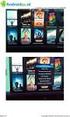 GEBRUIKERSHANDLEIDING WERKEN OP AFSTAND Het Amsterdam museum biedt aan medewerkers de mogelijkheid om vanaf een andere locatie toegang te krijgen tot het netwerk van het Amsterdam museum. Dit gebeurt via
GEBRUIKERSHANDLEIDING WERKEN OP AFSTAND Het Amsterdam museum biedt aan medewerkers de mogelijkheid om vanaf een andere locatie toegang te krijgen tot het netwerk van het Amsterdam museum. Dit gebeurt via
Handleiding thuiswerken met VMware Horizon
 Handleiding thuiswerken met VMware Horizon Versie: 1.4 14-10-2014 Inhoud Inhoud... 1 Inleiding... 2 Remote-werken... 2 Benodigdheden... 2 Internetverbinding... 2 Contactgegevens... 2 Starten van Remote
Handleiding thuiswerken met VMware Horizon Versie: 1.4 14-10-2014 Inhoud Inhoud... 1 Inleiding... 2 Remote-werken... 2 Benodigdheden... 2 Internetverbinding... 2 Contactgegevens... 2 Starten van Remote
Inloggen in AccountView online voor Mac OS 30 april 2015 versie 9.1 en hoger
 Inloggen in AccountView online Welkom bij eserviceware! Deze handleiding begeleidt u bij de stappen die nodig zijn voor het inloggen in AccountView online. Wanneer u gebruik maakt van een Apple computer,
Inloggen in AccountView online Welkom bij eserviceware! Deze handleiding begeleidt u bij de stappen die nodig zijn voor het inloggen in AccountView online. Wanneer u gebruik maakt van een Apple computer,
Gebruikershandleiding Nieuw Authenticatiesysteem Remote Access (Mac-versie)
 Gebruikershandleiding Nieuw Authenticatiesysteem Remote Access (Mac-versie) Inleiding Het authenticatiesysteem van de CBS Remote Access Microdata dienst is recentelijk vernieuwd. Dit heeft consequenties
Gebruikershandleiding Nieuw Authenticatiesysteem Remote Access (Mac-versie) Inleiding Het authenticatiesysteem van de CBS Remote Access Microdata dienst is recentelijk vernieuwd. Dit heeft consequenties
Handleiding Demo account inloggen op NDC-IT Cloud Infrastructuur
 Handleiding Demo account inloggen op NDC-IT Cloud Infrastructuur Versie : 1.0 Datum : 01-01-2015 Inhoud Citrix Receiver installeren... 4 Stap 1 Citrix Receiver installatie... 4 Stap 2 Inloggen op de NDC-IT
Handleiding Demo account inloggen op NDC-IT Cloud Infrastructuur Versie : 1.0 Datum : 01-01-2015 Inhoud Citrix Receiver installeren... 4 Stap 1 Citrix Receiver installatie... 4 Stap 2 Inloggen op de NDC-IT
Handleiding installatie Rental Dynamics
 Handleiding installatie Rental Dynamics Versie: 1.1 Datum: 9 januari 2015 1. Inleiding Deze handleiding beschrijft de procedure voor de installatie van Rental Dynamics en de benodigde software. In hoofdstuk
Handleiding installatie Rental Dynamics Versie: 1.1 Datum: 9 januari 2015 1. Inleiding Deze handleiding beschrijft de procedure voor de installatie van Rental Dynamics en de benodigde software. In hoofdstuk
Hoe kan ik extern werken?
 Hoe kan ik extern werken? Versie: 08-06-2015 Inhoudsopgave Hoe kan ik extern werken?... 3 Installatie View Client... 3 Éénmalig instellen van je token (pincode)... 6 Verbinden met de werkplek... 8 Fouten
Hoe kan ik extern werken? Versie: 08-06-2015 Inhoudsopgave Hoe kan ik extern werken?... 3 Installatie View Client... 3 Éénmalig instellen van je token (pincode)... 6 Verbinden met de werkplek... 8 Fouten
MC Slotervaart. Handleiding Thuiswerken
 MC Slotervaart Handleiding Thuiswerken Via het internet kunt u verbinding maken met het MC Slotervaart netwerk. Afhankelijk van de aan u toegekende rechten kunt u toegang krijgen tot uw e-mail, bestanden,
MC Slotervaart Handleiding Thuiswerken Via het internet kunt u verbinding maken met het MC Slotervaart netwerk. Afhankelijk van de aan u toegekende rechten kunt u toegang krijgen tot uw e-mail, bestanden,
Gelre thuiswerk Portal
 Gelre thuiswerk Portal Remote SSL/VPN toegang Met de software Mozilla Firefox. 1 Inhoud 1. SYSTEEM VEREISTEN ALGEMEEN:... 3 2. VOORBEREIDING REMOTE WERKEN:... 3 3. AAN DE SLAG:... 4 4. FAQ.... 7 2 1. Systeem
Gelre thuiswerk Portal Remote SSL/VPN toegang Met de software Mozilla Firefox. 1 Inhoud 1. SYSTEEM VEREISTEN ALGEMEEN:... 3 2. VOORBEREIDING REMOTE WERKEN:... 3 3. AAN DE SLAG:... 4 4. FAQ.... 7 2 1. Systeem
HANDLEIDING WERKEN OP AFSTAND
 HANDLEIDING WERKEN OP AFSTAND ASP4all Hosting B.V. Energieweg 8 1271 ED Huizen Augustus 2009 Versie 1.0 Copyright 2009, ASP4all Hosting B.V. Niets uit deze uitgave mag worden vermenigvuldigd en/of op andere
HANDLEIDING WERKEN OP AFSTAND ASP4all Hosting B.V. Energieweg 8 1271 ED Huizen Augustus 2009 Versie 1.0 Copyright 2009, ASP4all Hosting B.V. Niets uit deze uitgave mag worden vermenigvuldigd en/of op andere
Handleiding remote werken Citrix versie 6.5
 Handleiding remote werken Citrix versie 6.5 Danthas BV Kraaiheide 1 9202 PC Drachten T +31(0)512-571166 F +31(0)512-571177 Copyright. Het copyright van dit document berust bij Danthas BV. Niets uit dit
Handleiding remote werken Citrix versie 6.5 Danthas BV Kraaiheide 1 9202 PC Drachten T +31(0)512-571166 F +31(0)512-571177 Copyright. Het copyright van dit document berust bij Danthas BV. Niets uit dit
Inloggen SAP Selfservice FWN
 Inloggen SAP Selfservice FWN Handleiding Nederlands maart 2013 - 2 - Inhoud Besturingssysteem en browser 4 Windows gebruikers 5 Gebruik Terminal server met Windows 6 Gebruik Terminal server met Linux 8
Inloggen SAP Selfservice FWN Handleiding Nederlands maart 2013 - 2 - Inhoud Besturingssysteem en browser 4 Windows gebruikers 5 Gebruik Terminal server met Windows 6 Gebruik Terminal server met Linux 8
Remote inloggen Gelre Cloud
 Remote inloggen Gelre Cloud Remote SSL/VPN toegang op een Windows 10 systeem Inhoud 1 Systeemvereisten... 3 2 Voorbereiding remote werken... 4 3 Aan de slag... 5 4 Veel gestelde vragen (FAQ)... 12 Remote
Remote inloggen Gelre Cloud Remote SSL/VPN toegang op een Windows 10 systeem Inhoud 1 Systeemvereisten... 3 2 Voorbereiding remote werken... 4 3 Aan de slag... 5 4 Veel gestelde vragen (FAQ)... 12 Remote
Nederlands Normalisatie Instituut
 Nederlands Normalisatie Instituut CITRIX / SSL VPN Helpdesk NEN kmc@nen.nl T: 0152690268 http://portal.nen.nl Versie 2.0.1 VPN hoe en wat Bij NEN kan er vanaf extern worden ingelogd op het netwerk. Dit
Nederlands Normalisatie Instituut CITRIX / SSL VPN Helpdesk NEN kmc@nen.nl T: 0152690268 http://portal.nen.nl Versie 2.0.1 VPN hoe en wat Bij NEN kan er vanaf extern worden ingelogd op het netwerk. Dit
Winstore handleiding inrichting remote desktop versie 10. Versie 2. Datum Mei Marco van der Linden
 Titel Winstore handleiding inrichting remote desktop versie 10 Versie 2 Datum Mei 2019 Afdeling Auteur Contactadres Customer Service Marco van der Linden Winstore De Witbogt 2 5652 AG Eindhoven Telefoonnummer
Titel Winstore handleiding inrichting remote desktop versie 10 Versie 2 Datum Mei 2019 Afdeling Auteur Contactadres Customer Service Marco van der Linden Winstore De Witbogt 2 5652 AG Eindhoven Telefoonnummer
Handleiding voor het werken met VPN van Noorderboog. Versie 1.1
 Handleiding voor het werken met VPN van Noorderboog. Versie 1.1 Als u deze handleiding leest heeft u toegang gekregen tot de VPN verbinding. Om aan te kunnen loggen op het netwerk van Noorderboog, moet
Handleiding voor het werken met VPN van Noorderboog. Versie 1.1 Als u deze handleiding leest heeft u toegang gekregen tot de VPN verbinding. Om aan te kunnen loggen op het netwerk van Noorderboog, moet
ZN Handleiding Cyberlab toegang
 ZN Handleiding Cyberlab toegang Informatiedomein: ZN Handleiding Cyberlab toegang Status: Productie Versie: V01.00 Publicatie datum: 10-10-2018 Auteur: Daniël Nederpel Inleiding De Cyberlab website is
ZN Handleiding Cyberlab toegang Informatiedomein: ZN Handleiding Cyberlab toegang Status: Productie Versie: V01.00 Publicatie datum: 10-10-2018 Auteur: Daniël Nederpel Inleiding De Cyberlab website is
Van Dale Elektronisch groot woordenboek versie 4.5 activeren en licenties beheren
 De nieuwste editie van dit document is altijd online beschikbaar: Activeren en beheren licenties Inhoudsopgave Van Dale Elektronisch groot woordenboek versie 4.5 activeren Automatisch activeren via internet
De nieuwste editie van dit document is altijd online beschikbaar: Activeren en beheren licenties Inhoudsopgave Van Dale Elektronisch groot woordenboek versie 4.5 activeren Automatisch activeren via internet
Handleiding Sportlink Club
 Handleiding Sportlink Club Dit document is automatisch gegenereerd. We raden u aan de handleiding online te raadplegen via www.sportlinkclub.nl/support. 1. Installatiehandleiding.........................................................................................
Handleiding Sportlink Club Dit document is automatisch gegenereerd. We raden u aan de handleiding online te raadplegen via www.sportlinkclub.nl/support. 1. Installatiehandleiding.........................................................................................
Handleiding nieuwe werkomgeving SOML. Voor Apple MacOSX 10.9
 Handleiding nieuwe werkomgeving SOML Voor Apple MacOSX 10.9 Inhoudsopgave 1 Belangrijke gegevens 3 1.1 Inloggegevens 3 1.2 DigiCampuz (digitale werkplek) 3 2 Aan de slag 4 2.1 Printer koppelen 4 2.2 RDP
Handleiding nieuwe werkomgeving SOML Voor Apple MacOSX 10.9 Inhoudsopgave 1 Belangrijke gegevens 3 1.1 Inloggegevens 3 1.2 DigiCampuz (digitale werkplek) 3 2 Aan de slag 4 2.1 Printer koppelen 4 2.2 RDP
Handleiding Portaal Altrecht. https://portaal.altrecht.nl
 Handleiding Portaal Altrecht https://portaal.altrecht.nl Eerst een Citrix client installeren 3 Inlogpagina voor het nieuwe Portaal 4 Hoe kan ik een SMS token aanvragen? 6 Is het mogelijk om een SMS token
Handleiding Portaal Altrecht https://portaal.altrecht.nl Eerst een Citrix client installeren 3 Inlogpagina voor het nieuwe Portaal 4 Hoe kan ik een SMS token aanvragen? 6 Is het mogelijk om een SMS token
Windows XP en IE 7 Windows XP en IE 8
 NIEUWE DIGITALE WERKPLEK INSTRUCTIE THUISWERKEN Windows XP en IE 7 Windows XP en IE 8 Windows 7 en IE 8 Windows 7 en IE9 Gehele of gedeeltelijke overneming of reproductie van de inhoud van dit document,
NIEUWE DIGITALE WERKPLEK INSTRUCTIE THUISWERKEN Windows XP en IE 7 Windows XP en IE 8 Windows 7 en IE 8 Windows 7 en IE9 Gehele of gedeeltelijke overneming of reproductie van de inhoud van dit document,
Gebruikershandleiding Plato3
 Gebruikershandleiding Plato3 Versie: 8-12-2011 Pagina 1 van 10 Inloggen op Plato3 Ga in internet explorer naar: https://plato3.minez.nl Type bij Gebruikersnaam de gebruikersnaam van je EZ account Type
Gebruikershandleiding Plato3 Versie: 8-12-2011 Pagina 1 van 10 Inloggen op Plato3 Ga in internet explorer naar: https://plato3.minez.nl Type bij Gebruikersnaam de gebruikersnaam van je EZ account Type
Handleiding installatie VPN Nieuw authenticatiesysteem Remote Access Microdata (Versie voor de Mac)
 Handleiding installatie VPN Nieuw authenticatiesysteem Remote Access Microdata (Versie voor de Mac) Inleiding Het authenticatiesysteem van de CBS Remote Access Microdata dienst is recentelijk vernieuwd.
Handleiding installatie VPN Nieuw authenticatiesysteem Remote Access Microdata (Versie voor de Mac) Inleiding Het authenticatiesysteem van de CBS Remote Access Microdata dienst is recentelijk vernieuwd.
HANDLEIDING VIEW DESKTOP. Handleiding VIEW Desktop. P. de Gooijer. Datum: 09-01-2013 Versie: 1.3
 HANDLEIDING VIEW DESKTOP Document: Auteur: Datum: 09-01-2013 Versie: 1.3 Handleiding VIEW Desktop M. Huibers P. de Gooijer Inleiding Het Hoornbeeck College en Van Lodenstein maakt gebruik van VMware View.
HANDLEIDING VIEW DESKTOP Document: Auteur: Datum: 09-01-2013 Versie: 1.3 Handleiding VIEW Desktop M. Huibers P. de Gooijer Inleiding Het Hoornbeeck College en Van Lodenstein maakt gebruik van VMware View.
Handleiding voor het inloggen op Terminal Server van GLT-PLUS
 Handleiding voor het inloggen op Terminal Server van GLT-PLUS Voor inloggen vanuit huis, GLT en NAM Geschreven door: Business Information Datum: 4-5-2011 ENOVIA: 01335559-0001 rev D ENOVIA nummer: 01335559-0001
Handleiding voor het inloggen op Terminal Server van GLT-PLUS Voor inloggen vanuit huis, GLT en NAM Geschreven door: Business Information Datum: 4-5-2011 ENOVIA: 01335559-0001 rev D ENOVIA nummer: 01335559-0001
Handleiding werkomgeving Apple / Connect College SOML
 Handleiding werkomgeving Apple / Connect College SOML Inhoudsopgave 1 Belangrijke gegevens 3 1.1 Aanmeldgegevens 3 1.2 DigiCampuz (digitale werkplek) 3 2 Aan de slag 4 2.1 Aanmelden op de computer 4 2.2
Handleiding werkomgeving Apple / Connect College SOML Inhoudsopgave 1 Belangrijke gegevens 3 1.1 Aanmeldgegevens 3 1.2 DigiCampuz (digitale werkplek) 3 2 Aan de slag 4 2.1 Aanmelden op de computer 4 2.2
Snel op weg met e.dentifier2
 Snel op weg met e.dentifier2 U kunt uw e.dentifier2 gekoppeld of los gebruiken. De verschillen tussen beide methoden leggen we hier uit. Ook vindt u hier antwoord op de veelgestelde vragen. Gekoppeld gebruik
Snel op weg met e.dentifier2 U kunt uw e.dentifier2 gekoppeld of los gebruiken. De verschillen tussen beide methoden leggen we hier uit. Ook vindt u hier antwoord op de veelgestelde vragen. Gekoppeld gebruik
Snelstart Server Online voor Windows en Linux Versie september 2014
 Snelstart Server Online voor Windows en Linux Versie september 2014 Inhoudsopgave Hoofdstuk 1. Inleiding 3 Hoofdstuk 2. Server Online Windows voor het eerst gebruiken 4 2.1 Inloggen op Zelfservice Cloud
Snelstart Server Online voor Windows en Linux Versie september 2014 Inhoudsopgave Hoofdstuk 1. Inleiding 3 Hoofdstuk 2. Server Online Windows voor het eerst gebruiken 4 2.1 Inloggen op Zelfservice Cloud
Externe Toegang installeren en gebruiken onder Mac OS X
 Externe Toegang installeren en gebruiken onder Mac OS X Deze handleiding beschrijft de inlog en uitlogprocedure voor Externe Toegang. Daarnaast beschrijft het de mogelijkheden binnen de virtuele werkplek
Externe Toegang installeren en gebruiken onder Mac OS X Deze handleiding beschrijft de inlog en uitlogprocedure voor Externe Toegang. Daarnaast beschrijft het de mogelijkheden binnen de virtuele werkplek
Vasco tokens Handleiding portaal en VPN toegang ipad
 Vasco tokens Handleiding GERRIT@ccess portaal en VPN toegang ipad Auteur: D.L. Nederpel Datum: 03-01-2014 Versie: 1.6 Document: Handleiding toegang tot GERRIT@ccess portaal en VPN toegang ipad Inhoud 1
Vasco tokens Handleiding GERRIT@ccess portaal en VPN toegang ipad Auteur: D.L. Nederpel Datum: 03-01-2014 Versie: 1.6 Document: Handleiding toegang tot GERRIT@ccess portaal en VPN toegang ipad Inhoud 1
